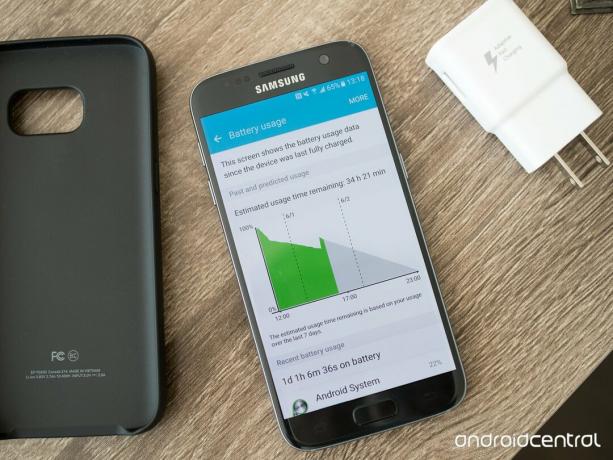
Amžinas ilgesnio išmaniųjų telefonų veikimo laikas siekia ir toliau, nes vis daugiau efektyvių lustų ir didesnių akumuliatorių kovoja su nauja programine įranga, programomis, funkcijomis ir dideliais ekranais. Norite, kad jūsų telefonas padarytų viską, bet taip pat labai ilgai - ir tie dalykai yra nesuderinami, ypač jei nenorite visur vaikytis po sieninį lizdą.
„Galaxy S7“3000 mAh baterija yra didesnė nei „Galaxy S6“ ir siūlo tikrai kieto akumuliatoriaus tarnavimo laikas. Bet jei dienos pabaigoje nuolat pastebėsite, kad jūsų GS7 trumpai pasirodys, ypač kai jis sensta, turime keletą patarimų, kaip kuo geriau išnaudoti turimą akumuliatorių.
Ieškokite programų, kurių trūksta akumuliatoriaus
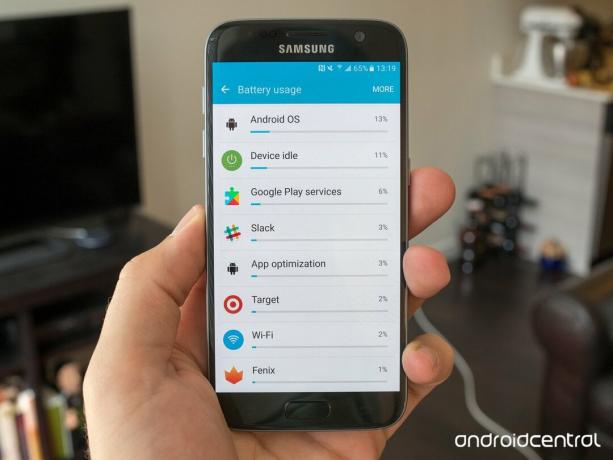
Kad ir kaip norėtume, kad kiekviena ten esanti programa būtų parašyta kaip puiki pilietė telefonu ir būtų atsargi naudodama ribotus telefono išteklius, deja, taip nėra. Jei turite įdiegtą daugybę programų ir pastebite, kad telefono akumuliatorius išsikrauna greičiau nei norėtumėte, galite pažvelgti į telefono nustatymus ir išbandyti, kas vyksta.
Eikite į telefono nustatymus, palieskite Baterija ir tada Baterijos naudojimas. Tai nėra galutinis programų, kurios naudoja jūsų akumuliatorių, sąrašas ir, žinoma, jei iš tikrųjų naudojate naudoti daug programos, kurią ji parodys, tačiau akumuliatoriaus naudojimo ekrane galima nurodyti, ar kažkas be jūsų žinios graužia jūsų akumuliatorių. Jei radote nuolat netinkamai veikiančią programą, apsvarstykite galimybę ją pašalinti.
Patikrinkite „Programos energijos taupymo“ nustatymus

Net jei atpažįstate ir pašalinate iš telefono energijos ištroškusias programas, yra daugybė kitų programų, kurias norite išlaikyti, bet vis tiek be reikalo veikia fone. Geriausias būdas tai išspręsti yra „Galaxy S7“ nustatymuose „Programos energijos taupymas“, kuriuos galite rasti „Windows“ viduje Baterija telefono nustatymų srityje.
Įjungus programų energijos taupymą, jūsų telefonas apribos programų galimybę veikti fone, jei jų nenaudojote daugiau nei penkias dienas. Pvz., Jei per penkias dienas neatidarėte „Foursquare“ programos, ji negalės veikti fone, nes išreiškėte, kad jums neįdomu, kad ji būtų paleista Visą laiką. Programa vis tiek veiks, kai ją atidarysite, ir tai iš naujo nustatys skaitiklį, kad ji vėl būtų optimizuota.
Nustatymuose galite atskirai apibrėžti, kokie bus nustatymai, jei norite - numatytasis nustatymas leiskite programai taupyti energiją po penkių dienų neveikimo, tačiau taip pat galite nustatyti, kad ji visada taupytų energiją arba niekada netaupytų galia. Pvz., Galbūt norėsite, kad kelionių paslaugų programa, pvz., „American Airlines“ programa, visada galėtų atnaujinti skrydžius, net jei jos neatidarysite kas penkias dienas.
Pašalinkite arba išjunkite nenaudojamą „bloatware“
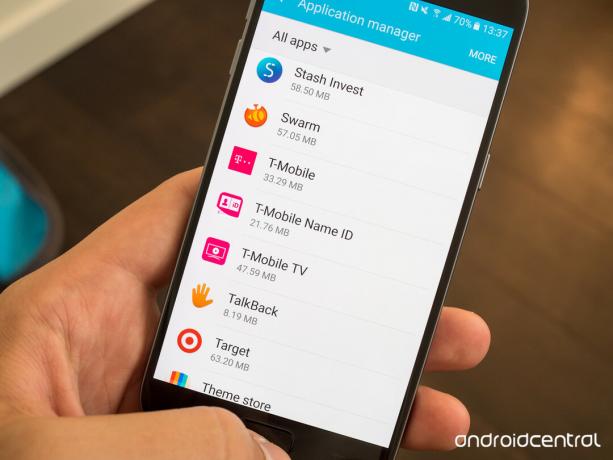
Jei įsigijote „Galaxy S7“ iš operatoriaus, yra tikimybė, kad jame buvo daugybė programų - jei norite, paskambinkite jiems į „bloatware“ - jei nenorite. Šios programos gali paleisti ir išeikvoti jūsų akumuliatorių, ir net jei neturite vieno didelio kaltininko, keletas blogų veikėjų gali reikšmingai paveikti baterijos veikimo laiką.
Taigi užuot ignoravę šias iš anksto įdiegtas programas arba paslėpę jas savo paleidimo priemonėje, eikite ir pašalinkite tai, ką galite, ir išjunkite likusias. Eikite į savo telefono nustatymus, raskite Programos tada palieskite Programų tvarkyklė norėdami gauti programų sąrašą. Rasti viskas, palieskite Daugiau ir tada Rodyti sistemos programas.
Išjunkite nenaudojamus radijo imtuvus, pvz., „Wi-Fi“ ir „Bluetooth“
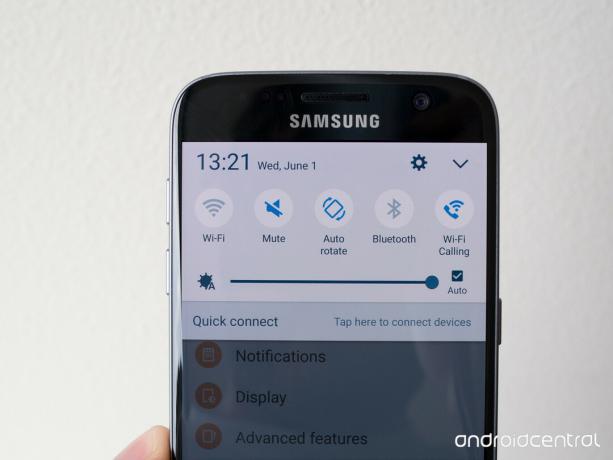
Tai tiesa, kad ir kokį telefoną turėtumėte - jei neplanuojate ilgą laiką naudoti „Wi-Fi“ ar „Bluetooth“, tiesiog juos išjunkite. Greitai persijungus „Galaxy S7“ pranešimų skydelyje, paprasčiausiai palieskite ir išjunkite juos bei greitai vėl įjunkite, kai jums reikia. Dabar, žinoma, nėra jokios priežasties nerimauti išjungiant šiuos du radijo imtuvus, jei ketinate juos vėl ir vėl įjungti diena - patogumas yra svarbus, bet jei ketinate ilgai ruoštis be nė vieno, skirkite dvi sekundes, kad juos pasuktumėte išjungtas.
Jei tu padaryti norite išlaikyti „Wi-Fi“ įjungtą, galite bent jau išjungti kelias pažangias funkcijas, kurios užims šiek tiek papildomų sulčių. „Wi-Fi“ nustatymuose palieskite Daugiau tada Išplėstinė ir išjunk Tinklo pranešimas, taip pat visus kitus automatinio prisijungimo prie viešosios interneto prieigos taško nustatymus, kuriuos galbūt pridėjo jūsų operatorius.
Naudokite energijos taupymo ir „ultra“ energijos taupymo režimus

„Samsung“ turi nuostabius integruotus energijos taupymo režimus visuose savo naujausiuose telefonuose, ir jie tikrai gerai veikia. Tai, kas daugumai žmonių bus naudinga, yra standartinis „energijos taupymo režimas“, o „ypač energijos taupymo režimas“ išlieka kaip absoliutus paskutinio griovio perjungiklis.
Kai įjungsite energijos taupymo režimą, jūsų telefonas atliks keletą dalykų, kad išsikrautų saują papildomų procentinių punktų, kai jūsų akumuliatoriaus atsargos yra mažos. „Galaxy S7“ apribos savo veikimą, išjungs vibracijos grįžtamąjį ryšį ir apribos vietos nustatymo paslaugas, kad būtų galima taupyti akumuliatorių ir kuo mažiau paveikti telefono naudojimą. Jei norite žengti dar vieną žingsnį, palieskite nustatymų perjungiklį, kad apribotumėte visus fono duomenis, o tai neleis programoms naudoti duomenų, kol jie nėra atidaryti ir naudojami. Galite nustatyti, kad energijos taupymo režimas automatiškai įsijungtų esant 50, 20, 15 ar 5% akumuliatoriaus energijai, arba galite tiesiog įjungti rankiniu būdu, kiek jums reikia.
Ypatingas energijos taupymo režimas eina keliais žingsniais toliau, perjungiant telefoną į minimalų našumą ir funkcijas, kad maksimaliai padidintumėte ribotus akumuliatoriaus išteklius. Telefono ekranas bus perjungtas į pilkosios skalės režimą, bus ribojamas programų naudojimas, mobilieji duomenys išsijungs ekrane ir išjungiami papildomi radijo imtuvai. Tai tikrai sukurta paskutinėms situacijoms ir turėtų būti naudojama tik laikant telefoną gyvas yra kur kas svarbiau nei iš tikrųjų naudojant tavo telefonas.
Atlikite kelis ekrano nustatymų pakeitimus
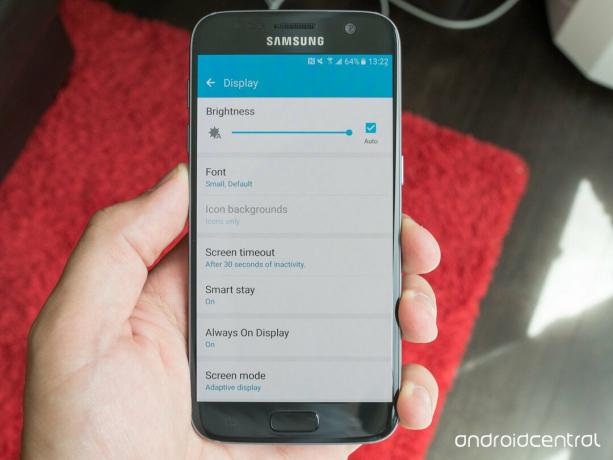
„Galaxy S7“ turi pirmaujantį pramonėje ekraną ir, nors iš tikrųjų tikrai efektyvus, jis vis tiek užims didelę baterijos dalį per dieną. Jei pasinersite į telefono ekrano nustatymus, rasite keletą skirtingų patobulinimų, kuriuos galite tai padaryti nepakeis jūsų telefono naudojimo būdo, tuo pačiu sutaupydami kelis procentinius taškus baterija.
- Ekrano ryškumas: Apsvarstykite galimybę sumažinti ekrano ryškumą. Vis tiek galite patikrinti, ar automatinis ryškumas yra tinkamas matomumui įvairiomis sąlygomis, tačiau šiek tiek paslinkus slankiklį žemyn, ryškumas sumažės daugeliu atvejų.
- Ekrano skirtasis laikas: Kuo žemiau, tuo geriau. Ekranas nenaudoja energijos, kai jis išjungtas!
- Protingas buvimas: Ši funkcija palaiko ekraną, kai į jį aktyviai žiūrite, o tai gali padėti jums sumažinti bendrą ekrano skirtojo laiko nustatymą.
- Visada rodomas: Priklausomai nuo to, kurį AOD režimą naudojate, reikia taip pat daug akumuliatoriaus, bet jei galite elgtis neturėdami informacijos kitaip rodomame „išjungtame“ ekrane, galite sutaupyti kelis procentinius taškus visiškai išjungdami AOD.
Atnaujinkite į naujausią programinę įrangą

Tai gali atrodyti akivaizdu, bet jei nesugebėjote laiko atnaujinti „Galaxy S7“ į naujausią versiją operatoriaus išleistą programinę įrangą, tada galite praleisti svarbius akumuliatoriaus patobulinimus gyvenimo.
Norėdami patikrinti, ar jūsų telefone yra naujinių, eikite į Nustatymai ir Apie įrenginį ir bakstelėkite Atsisiųskite naujinius rankiniu būdu patikrinti. Paprastai, jei yra atnaujinimas, tai reiškia, kad „Samsung“ ištaisė svarbią klaidą arba pridėjo funkciją, kuri bent jau dažniausiai galėjo teigiamai paveikti baterijos veikimo laiką.
Išjunkite automatinius „Google Play“ ir „Galaxy Apps“ naujinius
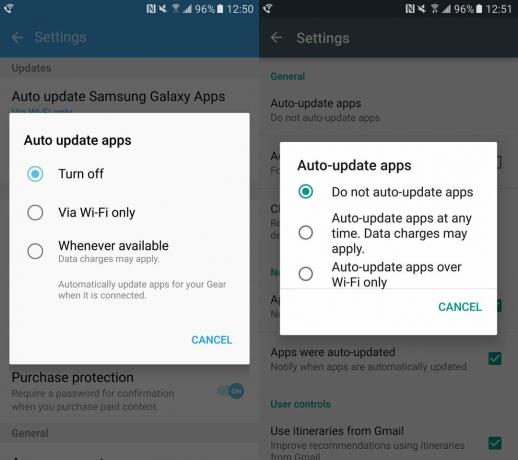
Jei šiuo metu nustatėme vieną dalyką, tai programos gali veikti, kai nesitikite, kad tai gali erzinti. Tai taip pat taikoma programų parduotuvėms, kurios atsisiunčia ir tvarko tas programas, kurios šiuo atveju yra „Google Play“ ir „Galaxy Apps“.
Kai kalbama apie „Google Play“, eikite į programos nustatymus, palieskite Automatiškai atnaujinti programas ir nustatė Neatnaujinkite programų automatiškai siekiant sutaupyti daugiausiai akumuliatoriaus. Jei norite gauti tuos naujinimus automatiškai, bet norite rasti gerą vidurį, pasirinkite Automatiškai atnaujinti programas tik per „Wi-Fi“, kuris taip pat sutaupys mobiliojo duomenų mokesčius.
„Galaxy Apps“ palieskite Daugiau mygtuką ir tada Nustatymai atskleisti automatinio atnaujinimo nustatymus. Čia „Samsung“ skiria automatinį savo programų atnaujinimą ir kitų programų, kurias įdiegėte parduotuvėje, atnaujinimą. Geriausias pasirinkimas yra „Samsung“ programų pasirinkimas Tik per „Wi-Fi“. Kitoms programoms galite pasirinkti Išjunk.
Gamykliniai nustatymai
Jei „Galaxy S7“ naudojate beveik dvejus metus ir kyla problemų, gali būti laikas pradėti iš naujo, atkuriant gamyklinius nustatymus. Šie šiuolaikiniai telefonai turi įvairiausių sistemų, kad bandytų išlaikyti sklandžią programinės įrangos veikimą laikui bėgant, tačiau gaila, kad sena programinė įranga yra linkusi sulėtėti ilgesnį laiką. Kai pridedate ir pašalinate duomenis, keičiate programas ir kasdien naudojate telefoną, tai tampa vis sunkiau valdoma programinė įranga - taigi, gamyklinių duomenų atkūrimas gali būti puikus būdas sutvarkyti visą tą likučių kreivai.
Atlikite visų svarbių duomenų atsargines kopijas - „Samsung“ netgi siūlo įmontuotą atsarginių kopijų kūrimo paslaugą, tada atlikite šiuos veiksmus, kad atkurtumėte gamyklinius parametrus:
- Įveskite savo telefono numerį Nustatymai ir slinkite žemyn į Generalinis direktorius.
- Paspausti Atstatyti netoli dugno.
- Paspausti Gamyklinių duomenų atstatymas.
- Kitos dvi parinktys atlieka šviesos nustatymą tik tam tikruose nustatymuose - naudingas trikčių šalinimo žingsnis, bet ne tai, ko mes norime čia.
- Perskaitykite visko, kas bus nustatyta iš naujo, patvirtinimą ir palieskite Iš naujo nustatyti įrenginį - jūsų paprašys patvirtinti užrakinimo ekraną, jei turite.
Telefonas bus paleistas iš naujo ir užtruks kelias minutes, o jo pabaigoje turėsite naują telefoną, kuriame nebus nieko, išskyrus atsarginę programinę įrangą. Nustatykite telefono atsarginę kopiją ir turėtumėte pastebėti pagerėjusį veikimą ir baterijos veikimo laiką. Apsvarstykite, kokią programinę įrangą ir programas įdiegiate, ir tai padarysite dar geriau.
Pasinaudokite greito įkrovimo pranašumais, kai vis tiek turite įsijungti

Nesvarbu, ką darote, kad prailgintumėte „Galaxy S7“ akumuliatoriaus veikimo laiką, liūdna tiesa yra ta, kad kurį laiką turėsite jį iš tikrųjų įkrauti. Kada tu padaryti galiausiai įkraukite savo GS7, apsvarstykite galimybę naudoti maitinimo plyteles ir kabelį, pateiktą su telefonu. Su šiuo įkrovikliu „Galaxy S7“ bus įkraunamas greičiausiu įmanomu greičiu, o tai reiškia, kad galite gauti telefoną Atjunkite įkroviklį per trumpesnį laiką - vos 30 minučių naudodami įkroviklį, jūs pridėsite didelę sumą baterija.
Jei norite turėti antrinį įkroviklį, ieškokite įkroviklių, kurie yra sertifikuoti „Qualcomm Quick Charge 2.0“, kad gautumėte panašią patirtį, kai neturite pakuotėje esančio įkroviklio.
Paskutinė išeitis: apsvarstykite akumuliatoriaus dėklą

Nors visi pirmiau minėti patarimai gali žymiai padidinti baterijos ilgaamžiškumą, kai kurie žmonės tiesiog negali padaryti to, ko jiems reikia savo telefonuose, ir išlaikyti bateriją visą dieną. Kai stumiama, mes (nenoriai) rekomenduojame patikrinti telefono akumuliatoriaus dėklą. Mūsų pagrindiniai pasirinkimai yra pačios „Samsung“ ir gerai žinomų bylų gamintojų „Mophie“, kurie abu pateikia tikrai tvirtas „Galaxy S7“ galimybes.
„Samsung“ belaidžio įkrovimo akumuliatorių paketas yra aptakus (pagal akumuliatoriaus dėklų standartus), paprastas ir pridės 50% jūsų „Galaxy S7“ akumuliatoriaus, naudodamas belaidį įkrovimą, kuris paliks jūsų uostus neuždengtus.
Žiūrėkite „Amazon“
Mophie sulčių pakelis yra šiek tiek didesnis ir 60% akumuliatoriaus į jūsų telefoną pridedamas maždaug per pusę „Samsung“ dėklo laiko - ir nors telefoną jis įkrauna per „Micro-USB“, patį dėklą galima įkrauti belaidžiu būdu.
Žiūrėkite „Amazon“
Abi jūsų telefoną papildys didele dalimi, tačiau, jei tiesiog negalėsite to padaryti per dieną kitaip, atkreipkite jų dėmesį.
Atnaujinti 2018 m. Sausio mėn .: Atnaujinta naujausia informacija, kad jūsų senstantis „Galaxy S7“ galėtų kuo ilgiau naudoti bateriją.
Mes galime uždirbti komisinius už pirkinius naudodami savo nuorodas. Sužinokite daugiau.

Tai geriausios belaidės ausinės, kurias galite įsigyti už kiekvieną kainą!
Geriausios belaidės ausinės yra patogios, puikiai skamba, nekainuoja per daug ir lengvai telpa kišenėje.

Viskas, ką reikia žinoti apie PS5: išleidimo data, kaina ir dar daugiau.
„Sony“ oficialiai patvirtino, kad dirba su „PlayStation 5“. Čia yra viskas, ką iki šiol apie tai žinome.

„Nokia“ išleidžia du naujus biudžetinius „Android One“ telefonus, kurių kaina mažesnė nei 200 USD.
„Nokia 2.4“ ir „Nokia 3.4“ yra naujausi „HMD Global“ biudžetinių išmaniųjų telefonų asortimento papildymai. Kadangi jie abu yra „Android One“ įrenginiai, garantuojama, kad jie gaus du pagrindinius OS atnaujinimus ir įprastus saugos atnaujinimus iki trejų metų.

Laikykite „Galaxy S7“ kartu su šiomis „microSD“ kortelėmis.
Vis dar sūpuojate „Galaxy S7“ 2020 m.? Tikėtina, kad jums reikia „microSD“ kortelės, nes šiuo metu jūsų vidinė atmintis tikriausiai yra pilna. Čia yra geriausi!
